ما هو GeniusBox؟
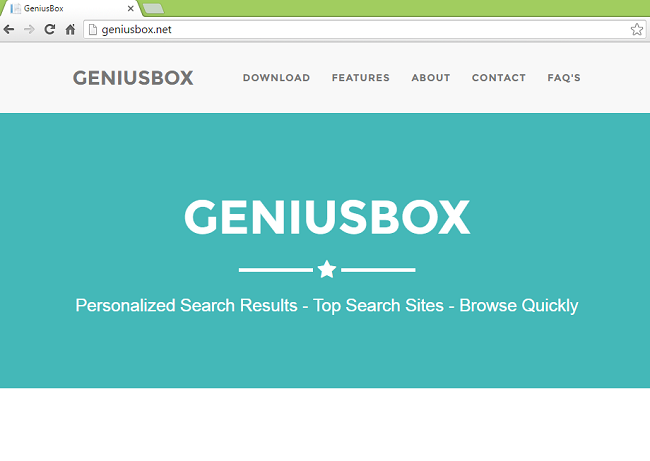
يتم الترويج لـ GeniusBox كمحسِّن بحث يسمح لك بمشاهدة نتائج البحث من YouTube و Amazon و eBay والمواقع الشهيرة الأخرى أعلى عمليات البحث العادية في Google. في الواقع ، يعد GeniusBox برنامجًا غير مرغوب فيه (PUP) وبرامج إعلانية ، وما يفعله حقًا هو عرض إعلانات متعددة على الصفحات التي تزورها. الطريقة المعتادة التي ينتهي بها الأمر GeniusBox على أجهزة كمبيوتر المستخدمين هي عبر برامج مجانية أخرى من الويب ، يتم تقديمها كبرنامج اختياري. بمجرد دخوله ، يقوم بتثبيت خادم وكيل محلي تمر عبره جميع حركات المرور على الإنترنت لهذا الكمبيوتر ، مما يعني أن كل جزء صغير من المعلومات المرسلة من أو إلى الكمبيوتر (بما في ذلك تسجيلات الدخول وكلمات المرور والتفاصيل المالية) سينتهي بها الأمر على خوادم مالكي GeniusBox . لإزالة GeniusBox من جهاز الكمبيوتر الخاص بك ، يمكنك اتباع هذا الدليل المفصل خطوة بخطوة.
كيفية إزالة GeniusBox
إن أبسط طريقة لإيقاف إعلانات GeniusBox هي تشغيل برنامج لمكافحة البرامج الضارة قادر على اكتشاف البرامج الإعلانية بشكل عام و GeniusBox بشكل خاص. يعد Norton Security أحد هذه الأدوات ؛ يقوم بالعثور على جميع الملفات والمجلدات وإدخالات التسجيل التي تركها GeniusBox ويزيلها.
البرامج الأخرى التي قد تكون قادرة على التخلص من GeniusBox:
نورتون (Windows و macOS و iOS و Android) قد لا يعمل الرابط بشكل صحيح إذا كان بلدك يخضع حاليًا للعقوبات.
يمكنك أيضًا محاولة إزالة GeniusBox يدويًا باستخدام الإرشادات التالية.
قم بإزالة GeniusBox من البرامج والميزات
انتقل إلى البرنامج المساعد في التأليف البرامج والميزات، قم بإلغاء تثبيت GeniusBox إذا كان بإمكانك العثور عليه هناك. قم بإلغاء تثبيت أي برامج مشبوهة أو برامج لا تتذكر أنك قمت بتثبيتها أو برامج قمت بتثبيتها قبل ظهور GeniusBox مباشرة على جهاز الكمبيوتر الخاص بك. إذا لم تكن متأكدًا مما إذا كان البرنامج آمنًا ، فابحث عن الإجابة على الإنترنت.
نظام التشغيل Windows XP:
- انقر آبدأ.
- في قائمة ابدأ حدد الإعدادات => لوحة التحكم.
- البحث وانقر فوق إضافة أو إزالة البرامج.
- ابحث عن GeniusBox في القائمة. إذا وجدت التطبيق ، قم بتمييزه.
- انقر حذف.
ويندوز فيستا:
- انقر آبدأ.
- في قائمة ابدأ حدد لوحة التحكم.
- البحث وانقر فوق إلغاء تثبيت البرنامج.
- ابحث عن GeniusBox في القائمة. إذا وجدت التطبيق ، قم بتمييزه.
- انقر إلغاء.
نوافذ 7:
- انقر آبدأ.
- في قائمة ابدأ حدد لوحة التحكم.
- البحث وتحديد البرامج والميزات or إلغاء تثبيت البرنامج.
- ابحث عن GeniusBox في القائمة. إذا وجدت التطبيق ، قم بتمييزه.
- انقر إلغاء.
نظام التشغيل Windows 8 / Windows 8.1:
- اضغط مع الاستمرار Windows مفتاح
 وضرب X الرئيسية.
وضرب X الرئيسية. - أختار البرامج والميزات من القائمة.
- ابحث عن GeniusBox في القائمة. إذا وجدت التطبيق ، قم بتمييزه.
- انقر إلغاء.
نوافذ 10:
- اضغط مع الاستمرار Windows مفتاح
 وضرب X الرئيسية.
وضرب X الرئيسية. - أختار البرامج والميزات من القائمة.
- ابحث عن GeniusBox في القائمة. إذا وجدت التطبيق ، قم بتمييزه.
- انقر إلغاء.
إزالة الخادم الوكيل المحلي:
جوجل كروم:
- انقر فوق زر القائمة
 .
. - أختار الإعدادات.
- انقر على أظهر الاعدادات المتقدمة… في الجزء السفلي.
- تحت شبكة انقر فوق القسم تغيير إعدادات الوكيل ....
- تحت إعدادات شبكة المنطقة المحلية (LAN) انقر فوق القسم إعدادات الشبكة المحلية .
- إزالة علامة الاختيار من استخدام خادم وكيل لشبكة الاتصال المحلية الخاصة بك مربع
- انقر OK.
موزيلا فايرفوكس
- انقر فوق زر القائمة
 .
. - أختار مزيد من الخيارات.
- اذهب متقدم علامة التبويب، حدد شبكة علامة تبويب فرعية.
- تحت التواصل انقر فوق القسم الإعدادات .
- أختار استخدم إعدادات وكيل النظام.
- انقر OK.
إنترنت إكسبلورر
- انقر الأدوات زر
 .
. - أختار خيارات الإنترنت.
- انتقل إلى البرنامج المساعد في التأليف التواصل علامة التبويب.
- تحت إعدادات شبكة المنطقة المحلية (LAN) انقر فوق القسم إعدادات الشبكة المحلية .
- إزالة علامة الاختيار من استخدام خادم وكيل لشبكة الاتصال المحلية الخاصة بك مربع.
- انقر OK.
العمل
- انقر فوق الزاوية اليسرى العلوية من النافذة.
- أختار الإعدادات، ثم التفضيلات.
- تحت متقدم انقر فوق علامة التبويب الخوادم الوكيلة ....
- اختار استخدم تكوين الوكيل التلقائي.
- انقر OK.
كيفية حماية جهاز الكمبيوتر الخاص بك من GeniusBox وبرامج الإعلانات الأخرى
- احصل على برنامج قوي لمكافحة البرامج الضارة ، قادر على اكتشاف وإزالة PUPs. سيكون وجود العديد من الماسحات الضوئية عند الطلب فكرة جيدة أيضًا.
- حافظ على تمكين جدار حماية Windows أو احصل على جدار من جهة خارجية.
- حافظ على تحديث نظام التشغيل والمتصفحات وأدوات الأمان. يجد منشئو البرامج الضارة ثغرات جديدة في المتصفح ونظام التشغيل لاستغلالها طوال الوقت. يقوم كتّاب البرامج بدورهم بإصدار تصحيحات وتحديثات للتخلص من نقاط الضعف المعروفة وتقليل فرصة اختراق البرامج الضارة. يتم تحديث قواعد بيانات التوقيع الخاصة ببرنامج مكافحة الفيروسات كل يوم وحتى في كثير من الأحيان لتضمين توقيعات فيروسات جديدة.
- اضبط إعدادات المستعرضات لحظر النوافذ المنبثقة ولتحميل المكونات الإضافية فقط عند النقر عليها.
- قم بتنزيل واستخدام Adblock أو Adblock Plus أو uBlock أو أحد الإضافات الموثوقة المماثلة لحظر إعلانات الجهات الخارجية على مواقع الويب.
- لا تنقر فقط على أي رابط تراه أثناء تصفح الويب. ينطبق هذا بشكل خاص على الروابط الموجودة في التعليقات أو في المنتديات أو في برامج المراسلة الفورية. غالبًا ما تكون هذه روابط بريد عشوائي. في بعض الأحيان يتم استخدامها لزيادة حركة المرور إلى مواقع الويب ، ولكن غالبًا ما يتم توجيهك إلى صفحات ستحاول تنفيذ تعليمات برمجية ضارة وإصابة جهاز الكمبيوتر الخاص بك. الروابط من أصدقائك مشكوك فيها أيضًا: قد لا يعرف الشخص الذي يشارك مقطع فيديو لطيفًا أن الصفحة تحتوي على نصوص تهديد.
- لا تقم بتنزيل البرامج من مواقع الويب التي لم يتم التحقق منها. يمكنك بسهولة تنزيل حصان طروادة (برنامج ضار يتظاهر بأنه تطبيق مفيد) ؛ أو قد يتم تثبيت بعض البرامج غير المرغوب فيها مع التطبيق.
- عند تثبيت برامج مجانية أو كومبيوتري ، كن حكيمًا ولا تتعجل في هذه العملية. اختر وضع التثبيت المخصص أو المتقدم ، وابحث عن مربعات الاختيار التي تطلب إذنك لتثبيت تطبيقات الجهات الخارجية وإلغاء تحديدها ، واقرأ اتفاقية ترخيص المستخدم النهائي للتأكد من عدم تثبيت أي شيء آخر. يمكنك بالطبع عمل استثناءات للتطبيقات التي تعرفها وتثق بها. إذا تعذر رفض تثبيت البرامج غير المرغوب فيها ، فننصحك بإلغاء التثبيت تمامًا.